有的小伙伴在使用Word软件时,经常使用硬回车键,但是发现一篇文章中出现了软回车符号,因此想要批量将软回车符号替换为硬回车,却不知道如何替换,那么小编就来为大家介绍一下吧。
详细步骤
-
1.第一步,按Enter键,我们就可以获得硬回车符号了。
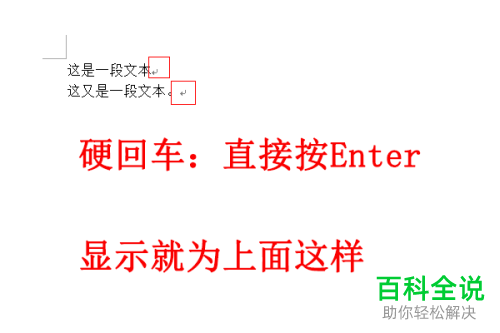
-
2.第二步,按Shift Enter键,我们就可以获得软回车符号了。
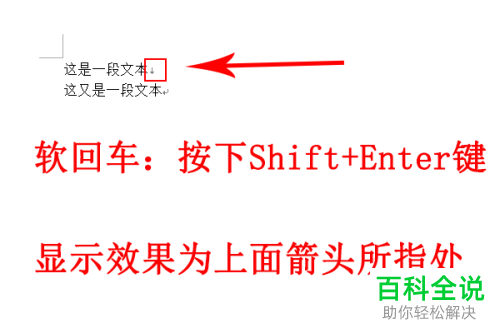
-
3.第三步,点击左上角的开始选项。
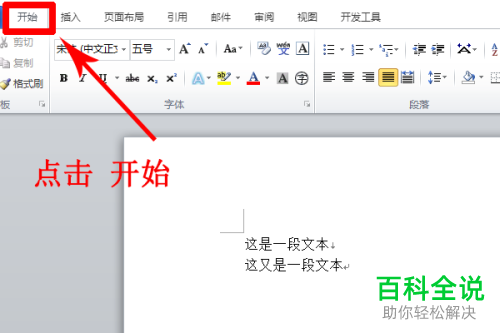
-
4.第四步,在开始选项中,点击箭头所指的替换选项,或者按Ctrl H快捷键。
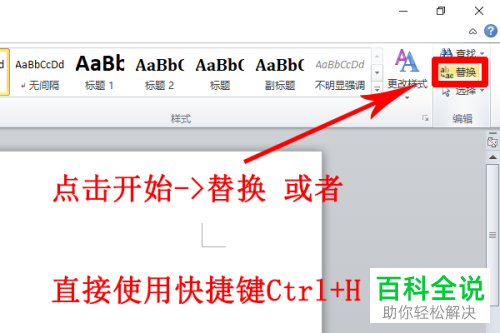
-
5.第五步,我们可以看到如下图所示的查找和替换页面,在查找内容后面的输入框中输入“^l”,在替换为后面的输入框中输入“^p”,接着点击页面底部的全部替换选项。
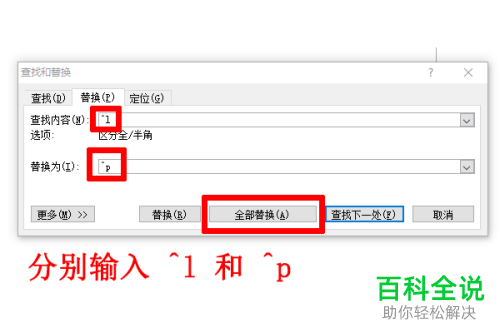
-
6.第六步,在下图所示的弹出窗口中,点击确定选项,我们就成功将软回车符号转换为硬回车了。
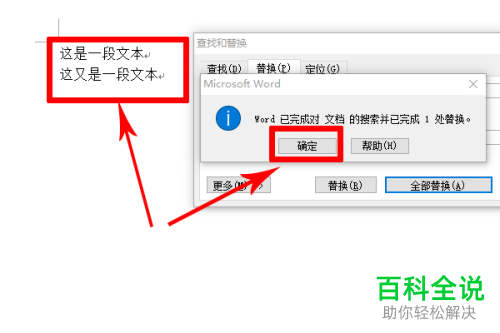
-
以上就是如何在word2010中批量替换软回车符号为硬回车的方法。
